Banyak orang telah mengenali dan pernah memanfaatkan kanal dan aplikasi OmeTV.
Kemudahan dalam penggunaannya dan ketersediaan di berbagai perangkat membuat OmeTV menarik bagi berbagai kalangan, termasuk anak-anak muda dan orang tua.
OmeTV berfungsi sebagai platform untuk melakukan panggilan video secara acak dan gratis dengan pengguna dari seluruh dunia.
Karena sifatnya yang acak, pengguna tidak memiliki kendali dalam memilih siapa yang akan dihubungi.
Untuk memudahkan dan mendapatkan pengalaman lebih menarik, banyak yang mencari cara main OmeTV di laptop.
Jika Anda salah yang juga tertarik untuk mengetahui cara main OmeTV di laptop, artikel ini akan menjelaskan secara lebih detail mengenai pembahasan ini.
Apa Itu OmeTV?

OmeTV adalah sebuah aplikasi yang digunakan untuk melakukan video call secara acak dan gratis dengan orang-orang di seluruh dunia.
Dengan lebih dari satu juta unduhan, OmeTV telah menjadi populer di kalangan pengguna yang mencari cara baru untuk berinteraksi dan berkomunikasi dengan orang-orang dari berbagai budaya dan latar belakang.
Konsep utama dari OmeTV adalah menghubungkan pengguna secara acak, mirip dengan konsep “chatroulette.”
Ketika pengguna membuka aplikasi, mereka akan dihubungkan secara otomatis dengan pengguna lain dari berbagai negara.
Ini menciptakan kesempatan unik untuk berbicara dengan orang-orang yang belum pernah ditemui sebelumnya, membuka pintu untuk mengenal budaya dan pandangan dunia yang berbeda.
Salah satu daya tarik utama dari OmeTV adalah kemudahan penggunaannya. Tidak ada registrasi atau pendaftaran yang diperlukan untuk memulai.
Pengguna hanya perlu mengizinkan aplikasi mengakses kamera dan mikrofon perangkat mereka, dan mereka sudah siap untuk mulai berbicara dengan orang lain di seluruh dunia.
Antarmuka yang sederhana dan intuitif membuatnya mudah digunakan oleh pengguna dari berbagai usia dan latar belakang teknologi.
Selain itu, OmeTV juga menawarkan berbagai fitur menarik.
Pengguna dapat mengirim pesan teks selama panggilan video jika mereka ingin menghindari komunikasi verbal atau ingin berbagi informasi kontak.
Aplikasi ini juga dilengkapi dengan filter untuk menjaga pengalaman pengguna tetap aman dan nyaman, dengan kemampuan untuk melaporkan pengguna yang tidak pantas.
Cara Main OmeTV di Laptop
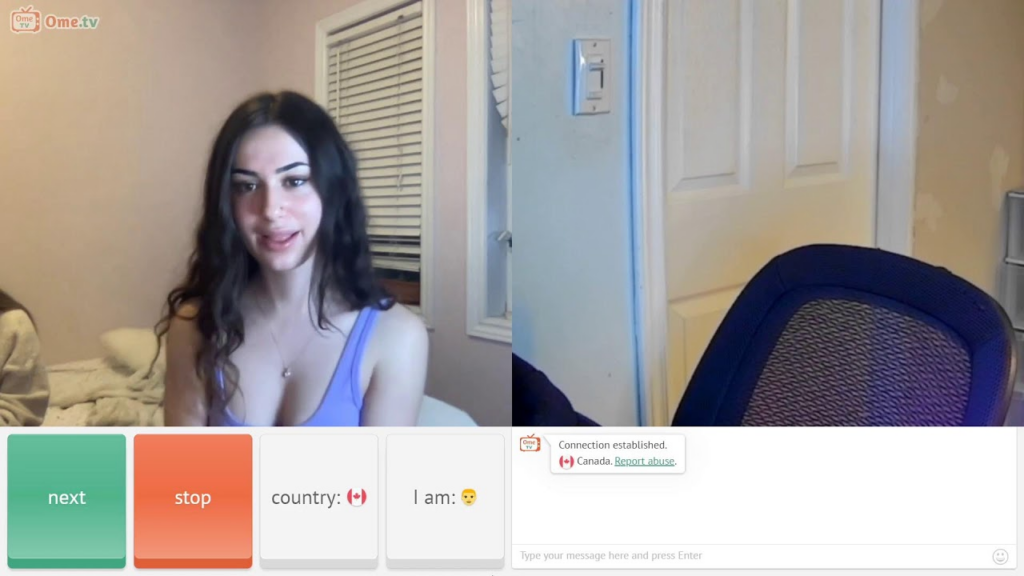
Untuk mengetahui cara main OmeTV di laptop, Anda dapat mengikuti langkah-langkah berikut ini:
Buka Browser
Pastikan komputer atau laptop Anda terhubung ke internet dan buka browser favorit Anda, seperti Google Chrome, Mozilla Firefox, atau Safari.
Kunjungi Situs OmeTV
Di bilah alamat browser, ketik alamat situs OmeTV, yaitu www.omtv.com dan tekan tombol Enter. Situs OmeTV akan dimuat.
Berikan Izin Akses Kamera dan Mikrofon
Ketika situs OmeTV dimuat, Anda akan diminta untuk memberikan izin akses kamera dan mikrofon perangkat Anda.
Klik tombol “Allow” atau “Izinkan” untuk mengizinkan OmeTV menggunakan perangkat tersebut.
Mulai Chatting
Setelah memberikan izin akses, Anda akan dihubungkan secara acak dengan pengguna lain dari seluruh dunia.
Anda akan melihat video feed dari pengguna lain di layar komputer Anda.
Jika koneksi gagal atau ingin mencoba koneksi baru, Anda dapat menekan tombol “Next” atau “Lanjutkan” untuk beralih ke pengguna berikutnya.
Teksting dan Lainnya
Selain berbicara melalui video, OmeTV juga memungkinkan pengguna untuk mengirim pesan teks.
Anda dapat menggunakan fitur ini untuk berbicara secara tertulis atau berbagi informasi kontak.
Filter dan Pelaporan
OmeTV menyediakan fitur filter untuk membantu menjaga pengalaman pengguna tetap aman dan nyaman.
Jika Anda menghadapi perilaku tidak pantas atau pengguna yang tidak menyenangkan, Anda dapat melaporkannya dengan mengklik tombol “Report” atau “Laporkan.”
Akhiri Panggilan
Jika Anda ingin mengakhiri panggilan, cukup tutup tab atau jendela browser yang menampilkan situs OmeTV, dan koneksi akan terputus otomatis.
Perlu diingat bahwa OmeTV adalah platform yang menghubungkan pengguna secara acak. Karena itu, selalu berhati-hati saat berkomunikasi dengan orang asing.
Jangan pernah memberikan informasi pribadi yang sensitif kepada orang yang tidak Anda kenal.
Pastikan untuk tetap mengikuti pedoman dan kebijakan yang telah ditetapkan oleh OmeTV untuk menjaga lingkungan yang aman dan menyenangkan bagi semua pengguna.
Cara Main OmeTV di HP
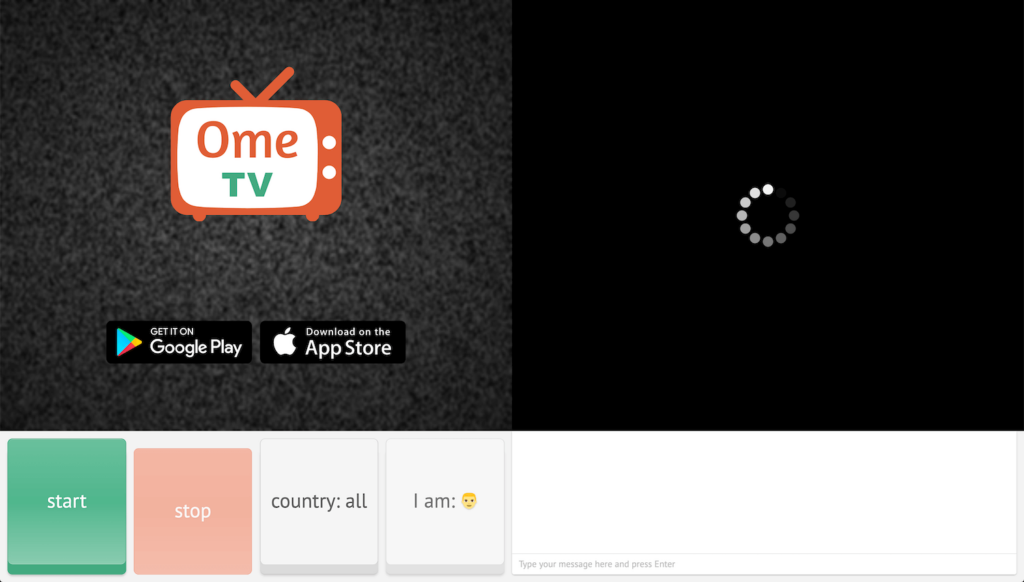
Selain main OmeTV di laptop atau komputer, ada juga aplikasi OmeTV yang dapat diunduh dan diinstal di perangkat seluler seperti smartphone atau tablet.
Dengan aplikasi ini, Anda dapat menikmati pengalaman serupa dengan lebih nyaman saat bepergian atau berada di luar rumah.
Untuk bermain OmeTV di HP, Anda dapat mengikuti langkah-langkah berikut:
Unduh dan Instal Aplikasi OmeTV
Buka Play Store (untuk pengguna Android) atau App Store (untuk pengguna iOS seperti iPhone) di HP Anda.
Cari “OmeTV” dalam kotak pencarian dan ketika aplikasi OmeTV muncul, pilihlah untuk mengunduh dan instal aplikasi tersebut.
Berikan Izin Akses
Setelah selesai mengunduh dan menginstal aplikasi OmeTV, buka aplikasi tersebut.
Anda akan diminta untuk memberikan izin akses kamera dan mikrofon perangkat Anda. Klik tombol “Allow” atau “Izinkan” agar OmeTV dapat menggunakan kamera dan mikrofon secara optimal.
Mulai Menggunakan OmeTV
Setelah memberikan izin akses, Anda akan dihubungkan secara acak dengan pengguna lain dari berbagai negara.
Anda akan melihat video feed dari pengguna lain yang sedang aktif di aplikasi.
Jika ingin mencari koneksi baru, Anda dapat menggeser layar ke atas atau mengetuk tombol “Next” untuk beralih ke pengguna berikutnya.
Teksting dan Lainnya
Selain berbicara melalui video, OmeTV juga memungkinkan Anda untuk mengirim pesan teks kepada pengguna lain.
Anda dapat menggunakan fitur ini untuk berkomunikasi secara tertulis atau berbagi informasi kontak.
Filter dan Pelaporan
Aplikasi OmeTV juga menyediakan fitur filter untuk membantu menjaga pengalaman pengguna tetap aman dan nyaman.
Jika Anda mengalami perilaku tidak pantas atau pengguna yang menyebabkan ketidaknyamanan, Anda dapat melaporkannya dengan mengetuk tombol “Report” atau “Laporkan.”
Selesaikan Panggilan
Jika Anda ingin mengakhiri panggilan, cukup keluar dari aplikasi OmeTV atau menekan tombol “Stop” yang muncul di layar untuk mengakhiri panggilan video.
Mengatasi Aplikasi OmeTV yang Error
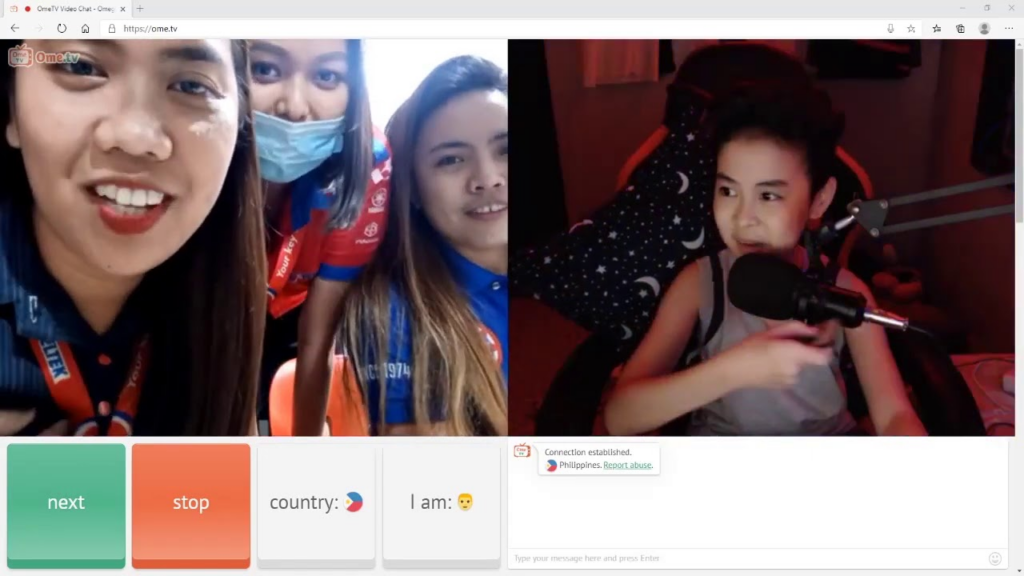
Jika Anda mengalami error saat main OmeTV di laptop, berikut adalah beberapa langkah yang dapat Anda coba untuk mengatasi masalah tersebut:
Periksa Koneksi Internet
Pastikan bahwa koneksi internet Anda stabil dan cukup cepat untuk melakukan panggilan video.
Jika koneksi internet Anda lemah, hal ini dapat menyebabkan error saat main OmeTV di laptop
Coba restart router atau pindah ke lokasi dengan sinyal WiFi yang lebih baik.
Izinkan Akses Kamera dan Mikrofon
Pastikan bahwa OmeTV memiliki izin akses untuk menggunakan kamera dan mikrofon di laptop Anda.
Biasanya, ketika Anda pertama kali menggunakan aplikasi ini, Anda akan diminta untuk memberikan izin akses.
Jika Anda telah menolak izin akses sebelumnya, Anda perlu mengizinkannya kembali melalui pengaturan privasi di laptop Anda.
Perbarui Browser
Jika Anda main OmeTV di laptop melalui browser, pastikan bahwa browser Anda sudah diperbarui ke versi terbaru.
Versi terbaru seringkali mengatasi masalah dan bug yang ada pada versi sebelumnya.
Periksa Kompatibilitas Browser
Pastikan bahwa browser yang Anda gunakan kompatibel dengan OmeTV.
Beberapa browser mungkin tidak mendukung semua fitur atau dapat mengalami masalah saat menggunakan aplikasi ini.
Cobalah menggunakan browser yang berbeda jika masalah tetap berlanjut.
Bersihkan Cache dan Cookies
Cache dan cookies yang terakumulasi dalam browser Anda dapat menyebabkan masalah saat main OmeTV di laptop.
Cobalah membersihkan cache dan cookies di pengaturan browser Anda, atau gunakan mode penyamaran (incognito mode) untuk menghindari masalah ini.
Nonaktifkan Ekstensi Browser
Beberapa ekstensi browser dapat menyebabkan konflik dengan aplikasi atau situs tertentu.
Cobalah untuk sementara menonaktifkan ekstensi browser yang Anda miliki dan periksa apakah masalahnya teratasi.
Perbarui Aplikasi OmeTV
Jika Anda menggunakan aplikasi desktop OmeTV, pastikan bahwa Anda memiliki versi terbaru dari aplikasi ini.
Periksa pembaruan di situs resmi OmeTV atau toko aplikasi di laptop Anda.
Dengan mencoba langkah-langkah di atas, Anda dapat mengatasi masalah error saat main OmeTV di laptop Anda dan menikmati pengalaman berkomunikasi dengan pengguna dari seluruh dunia secara acak


